Cómo recuperar los datos de un disco duro o una partición tras un formateo accidental

Por lo general, cuando tenemos un disco duro conectado a un ordenador, o conectamos un disco externo o una memoria USB, Windows lo monta automáticamente para poder acceder a sus archivos.
Sin embargo, en algunas ocasiones es posible que Windows no reconozca correctamente la tabla de particiones, marcando esta como RAW y detectando la unidad como “un disco sin formato” que, para poder utilizarlo, nos pide formatearlo, haciéndonos perder todos sus datos si lo hacemos.
Formatear un disco duro, a grandes rasgos, lo que hace es borrar todos los datos que tenemos en él para poder utilizar el 100% de su espacio.
Esto está bien cuando compramos un disco nuevo o cuando queremos, voluntariamente, borrar todos los datos de un disco. Sin embargo, de hacerlo por error puede suponernos una pérdida de datos considerable que, seguramente, nos cause más de un quebradero de cabeza.
Son varias las ocasiones en las que podemos formatear accidentalmente un disco duro. Una de las más comunes, por ejemplo, es conectar una unidad que utilice un sistema de archivos no reconocido por Windows.
El sistema operativo de Microsoft, por ejemplo, reconoce por defecto los sistemas de archivos más utilizados, como FAT32, NTFS o exFAT. Sin embargo, si conectamos un disco o una memoria con otro formato de archivos, por ejemplo, EXT4 (formato de Linux) o HFS (formato de macOS), el sistema no la reconocerá, nos dirá que no tiene formato y nos pedirá formatearla para poder utilizarla, haciéndonos perder todos sus datos.
Lo mismo ocurre si tenemos una unidad cifrada, por ejemplo, con TestDisk o Bitlocker que, mientras no esté montada y descifrada, nos aparecerá como una unidad desconocida que podemos formatear.

También puede que nos equivoquemos de unidad al intentar formatear una partición, un disco duro o una memoria USB, haciéndonos perder los datos de la unidad que no queríamos borrar.
Por ello, para evitar estos problemas, en el siguiente artículo os explicamos cómo recuperar fácilmente los datos tras un formateo accidental.
TestDisk es una de las herramientas más rápidas y sencillas para recuperar datos tras formateo accidental de un disco duro o pérdida de tabla de particiones
Lo primero que debemos tener en cuenta es que, cuando hacemos un formateo rápido de un disco duro, lo que ocurre es que se borra la tabla de acceso a los datos, apareciendo así todo el disco como vacío, pero manteniendo aún todos los datos en él a la espera de ser sustituidos. Por ello, debemos evitar escribir ni un solo bit en el disco duro para garantizar que todos los datos se recuperan sin problemas.
Existen herramientas de recuperación forense de datos, que vamos a ver a continuación, pero antes de optar por ellas (ya que suelen ser muy lentas), es recomendable intentar antes recuperar nuestros datos con TestDisk.
Esta herramienta, a diferencia de otras, no busca la recuperación forense de todos los datos, sino que trabaja a nivel de particiones para recuperar las tablas de particiones y los índices de archivos para devolvernos el acceso a estos.
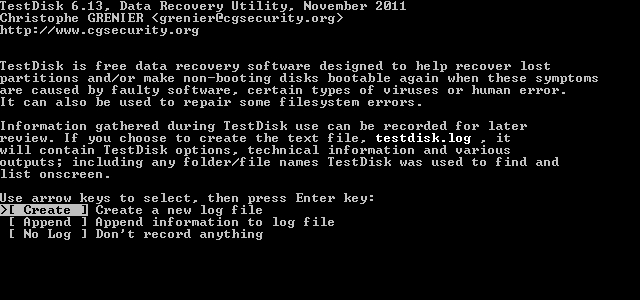
En el siguiente enlace, los compañeros de RedesZone nos explican cómo funciona TestDisk y cómo recuperar datos con esta herramienta.
Herramientas de recuperación forense de datos de discos duros para cuando TestDisk no es suficiente
Si TestDisk no consigue recuperar nuestros datos, entonces tendremos que optar por una herramienta de recuperación forense que nos permite hacernos de nuevo con todos nuestros datos. Existen muchas herramientas para recuperar datos eliminados de discos duros, pero a continuación os vamos a dejar una lista con las 3 que consideramos más completas para esta tarea.
Ya sea con TestDisk, o con cualquier otra herramienta forense, mientras no escribamos en el disco y sobrescribimos los datos, podremos recuperar los datos eliminados tras el formateo accidental del disco duro.
Comentarios
Publicar un comentario